Как да зададете индивидуални тапети на всеки от вашите виртуални настолни компютри
Виртуалните настолни компютри(Virtual Desktops) се използват за категоризиране на вашата работа и лични неща. Би било хубаво всеки да има различен произход. Досега Windows предлага един и същ работен плот на всеки от тях, което също затрудняваше идентифицирането на настолните компютри, освен ако не сте ги посочили. Щракването с десния бутон върху фон на тази страница с настройки(Settings) има нова опция за промяна на фона за конкретен виртуален работен плот(Virtual Desktop) . Тази публикация показва как можете да присвоите индивидуални тапети на всеки от вашите виртуални настолни компютри в Windows 10 .
Задайте отделни тапети(Assign Individual Wallpapers) на всеки от вашите виртуални настолни компютри(Desktops)
Тапетите винаги са били първото нещо, което потребителите променят, когато става въпрос за персонализиране. Както можете да имате два различни тапета за всеки дисплей, определено можете да имате по един за всеки от виртуалните настолни компютри.
Следвайте стъпките, за да присвоите индивидуални тапети(Individual Wallpapers) на всеки от вашите виртуални настолни компютри:
- Щракнете с десния бутон(Right-click) върху празно място на работния плот(Desktop)
- Изберете Персонализиране
- Щракнете с десния бутон върху(Right-click) фон, за да промените фона за активния виртуален работен плот(Virtual Desktop) .
- След като направите промяната, ще видите новия си фон, когато превключите към този виртуален работен плот(Virtual Desktop) и в миниизображението за визуализация в изгледа на задачите(Task View) .
Друг начин да направите това, както следва:
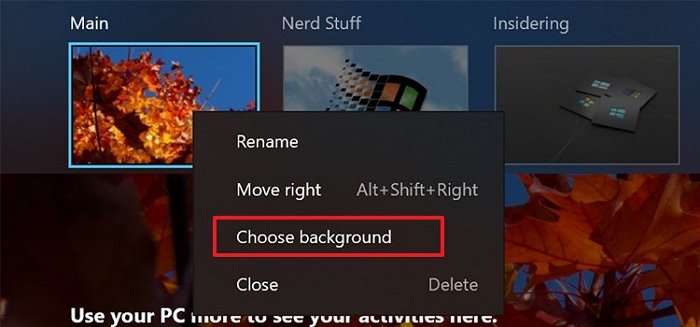
- Use Win + Tab , за да отворите визуализация на виртуален работен плот(Virtual Desktop)
- Щракнете с десния бутон върху който и да е от работния плот
- Изберете опцията Изберете фон
- Това ще отвори настройките за персонализиране и ще ви позволи да изберете фон за този виртуален работен плот.
Въпреки това, ако използвате автоматизиран метод като софтуер или тапет за bing, той не поддържа тапет за няколко монитора и няколко виртуални десктоп. След като го промените, тапетът на Bing(Bing Wallpaper) се деактивира. Затова се уверете, че има друг софтуер, изберете да го деактивирате.
Надявам се, че публикацията е била лесна за разбиране и промяната на тапета за виртуални настолни компютри още по-лесна.
Всъщност това е толкова добро, колкото и смяната на тапета на всеки работен плот или монитор.
Related posts
Променете пряк път, за да превключвате между виртуални настолни компютри в Windows 11/10
VirtualDesktopManager: Инструмент за управление на виртуални настолни компютри с Windows 10
Как да създавате, изтривате, използвате виртуални настолни компютри в Windows 11/10
Как да пренаредите виртуалните настолни компютри в Windows 10
Най-добрите безплатни виртуални фонови изображения за Teams и Zoom
Управлението на виртуална машина не присъства на тази машина
Поправете грешка 0x800f080c Hyper-V в Windows 10
Виртуален мрежов адаптер, хостван от Microsoft, липсва в диспечера на устройства
Как да получа виртуален телефонен номер?
Как да превключвате между виртуални настолни компютри (бюра) на Chromebook
Visual Subst: Създайте виртуални устройства за вашите папки и облачно съхранение
Най-добрият безплатен софтуер за архивиране на виртуални машини VMware и Hyper-V
Как да инсталирате VMware Tools на операционна система за гости
Как да получите достъп и да използвате BIOS във VMware Workstation
VirtualBox Неуспешно свързване на USB устройството към виртуалната машина
Как да настроите виртуални настолни компютри в Windows 10
Поправете грешка при стартиране на операционната система VMware не е намерена
Hyper-V не може да бъде инсталиран на Windows 11/10
VMware Workstation Player за Windows: Безплатно приложение за виртуализация на работния плот
Поддръжката за виртуализация е деактивирана във фърмуера в Windows 11/10
